-
如何修复引导分区
- 2021-12-29 09:08:22 来源:windows10系统之家 作者:爱win10
很多时候电脑出现菜单、启动画面丢失的状况都是因为磁盘分区出现了问题,所以如何修复引导分区是很重要的,不会修复引导分区的小伙伴,下面小编就教大家如何修复引导分区。
1.在网上下载U盘winpe制作工具,制作一个U盘winpe。
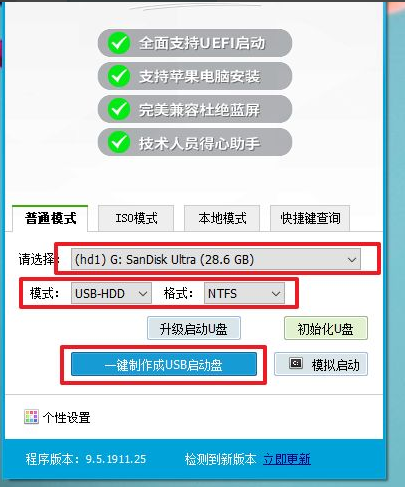
2.制作完成后,在网上查询U盘启动快捷键,下面提供部分电脑型号的U盘启动快捷键
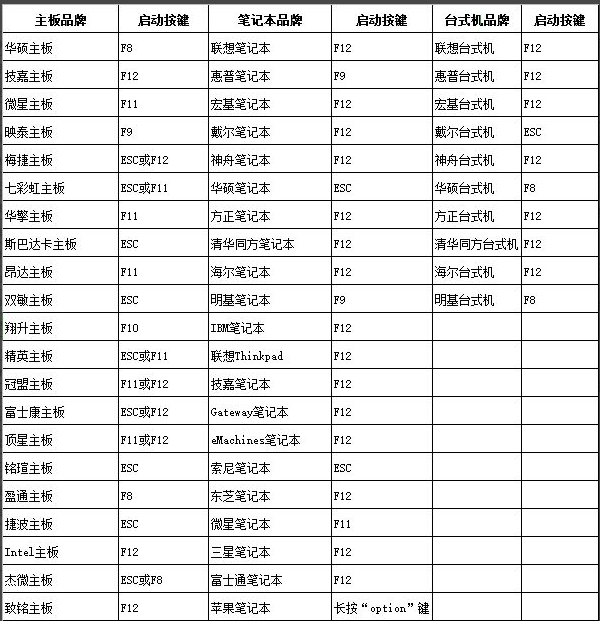
3.插入U盘winpe后,重启电脑,在电脑开机画面出现时,迅速按下U盘启动快捷键,进入优先启动项设置页面,选中U盘选项并【回车】(U盘选项一般带有USB字样)
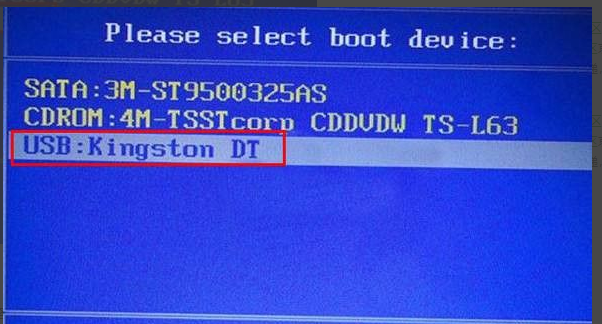
4.进入winpe主菜单后,选择【1】Win10X64PE(2G以上内存),按【回车】进入winpe桌面
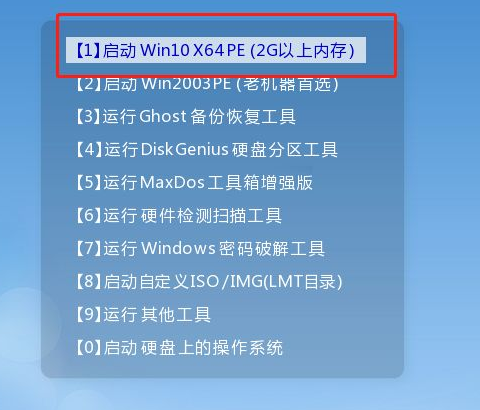
5.在winpe桌面中,点击开始菜单,找到并打开【Bootice引导扇区管理】
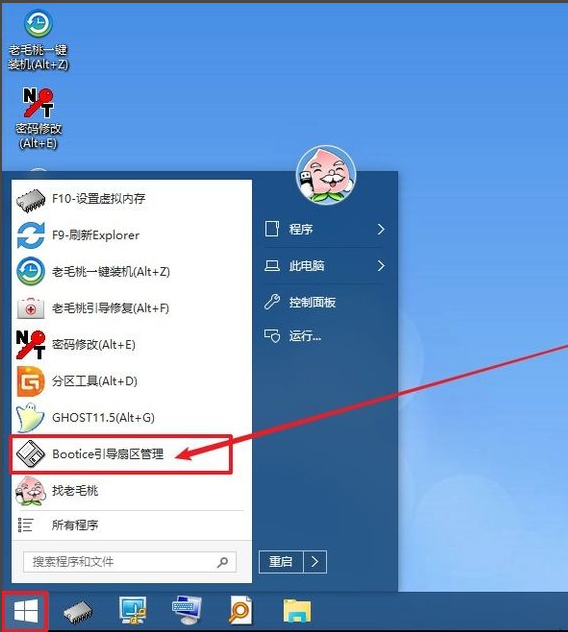
6.然后,先设置【目标磁盘】,再点击【主引导记录】
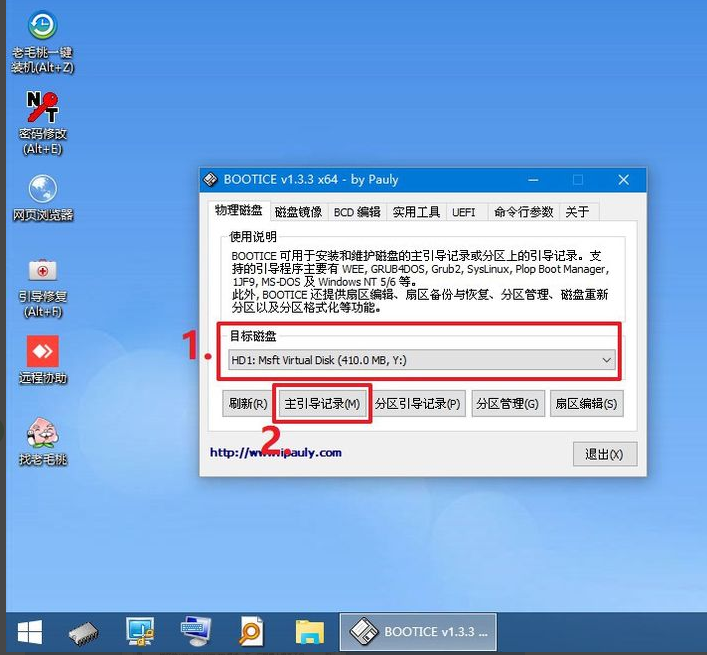
7.弹出主引导记录页面时,选中【Windows NT 5.x/6.x MBR】,再点击【安装/配置】
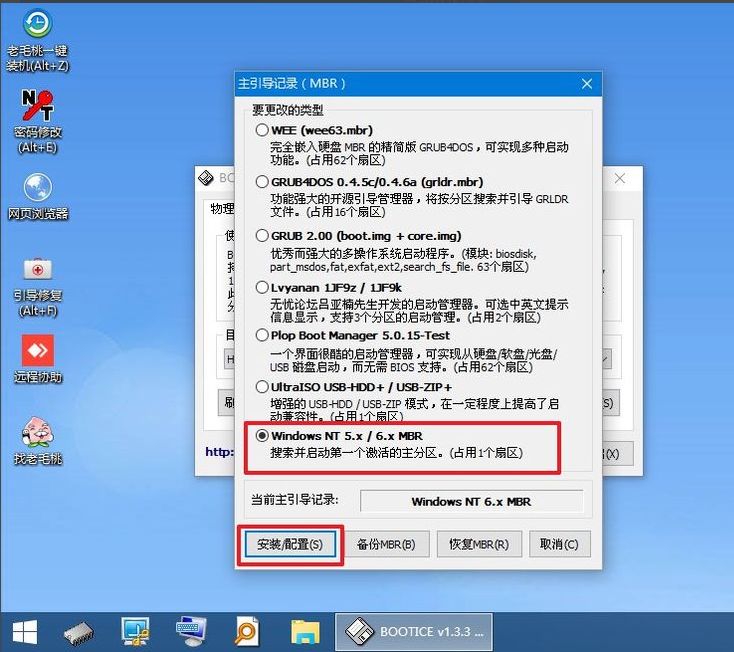
8.随后会弹出选择类型页面,其中XP点击“Windows NT 5.xMBR”,win7选择“Windows NT 6.xMBR”
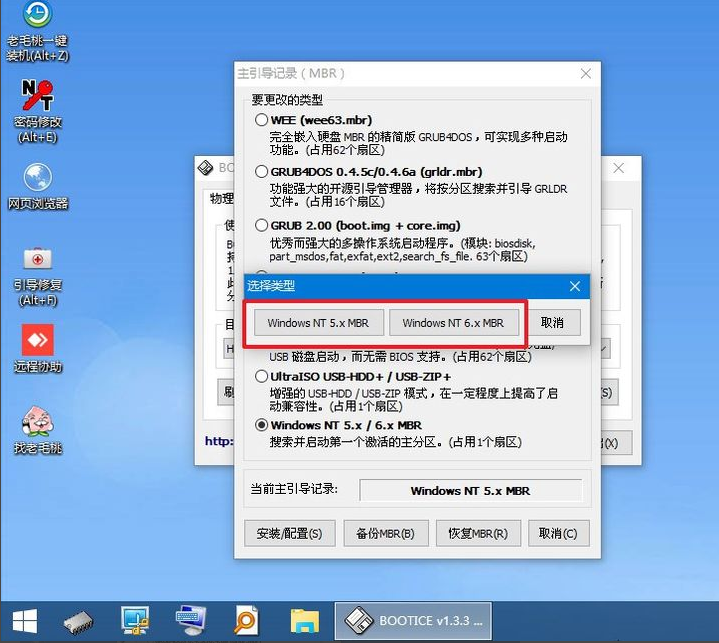
9.点击选择后,软件会自动运行,出现成功更新的小弹窗时,点击【确定】
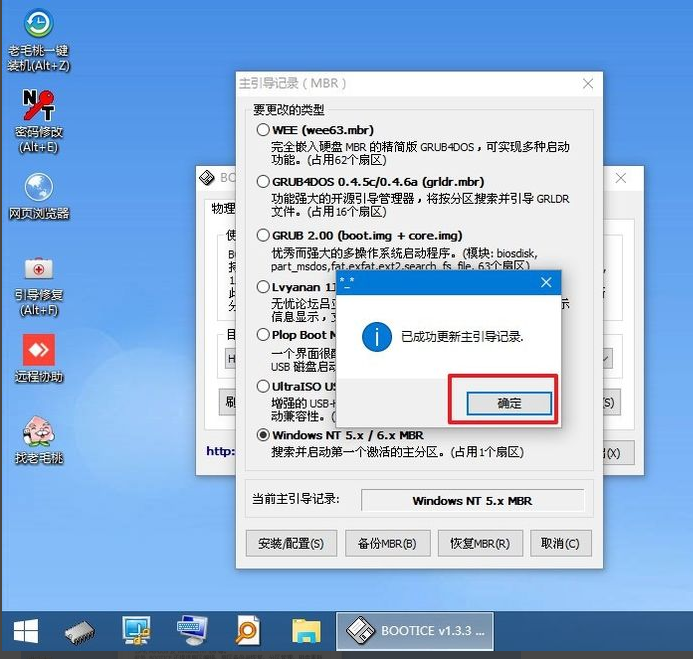
10.然后回到Bootice主界面,保持目标磁盘不变,点击【分区引导记录】
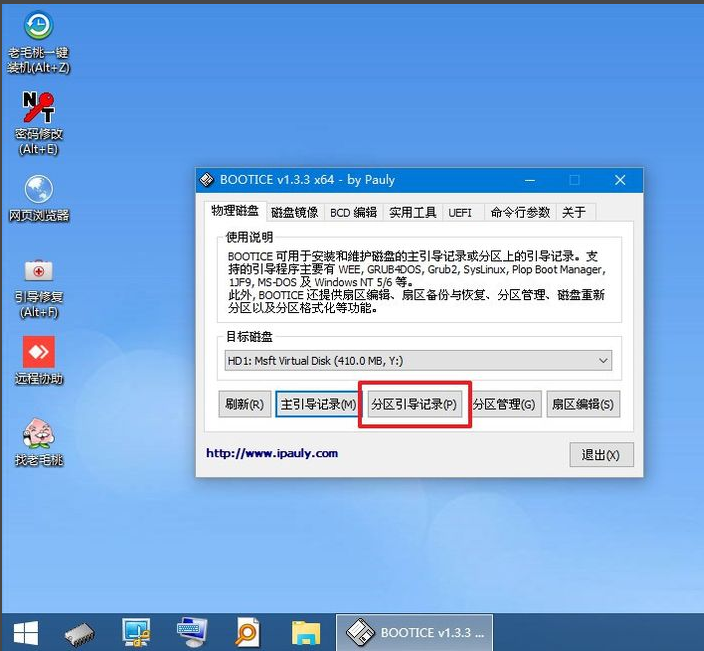
11.弹出分区引导记录页面时,其中xp选择“NTLDR引导程序”,win7选择“BOOTMGR引导程序”,选择后点击“安装/配置”
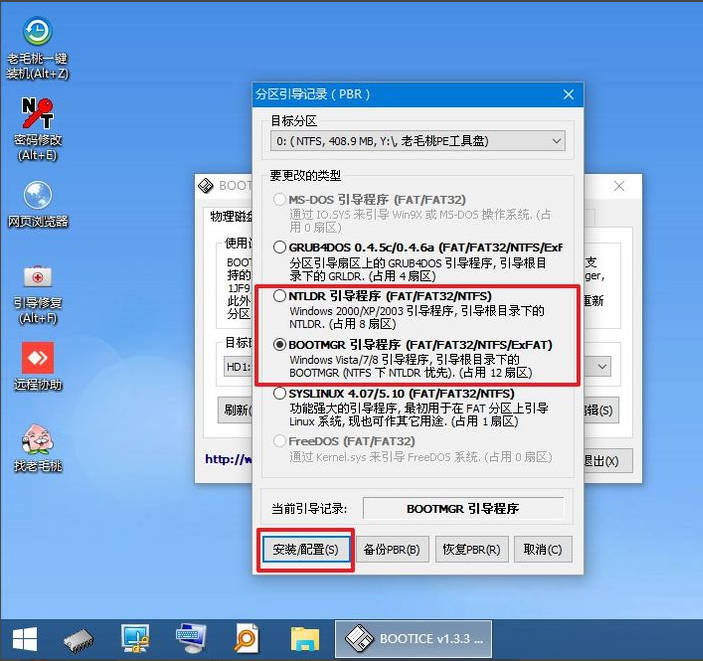
12.出现引导文件重命名时,无需修改,点击【确定】并等待配置完毕,继续点击【确定】即可
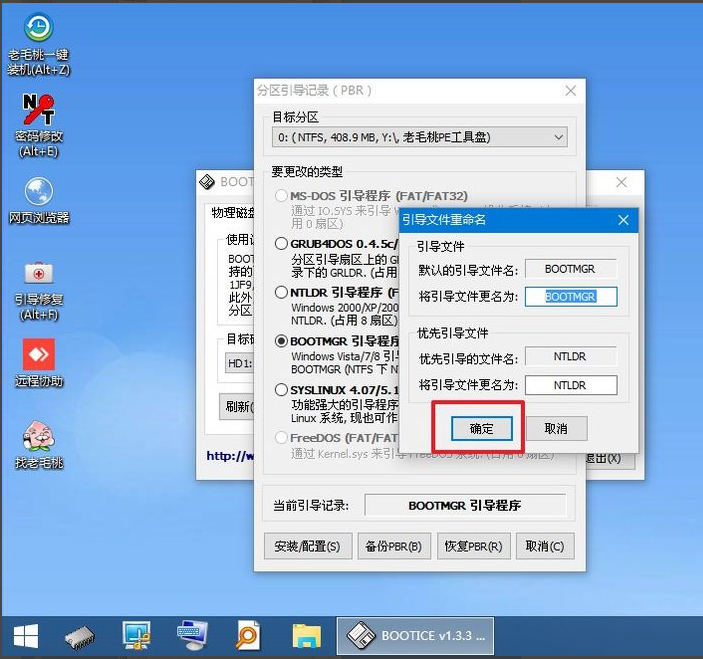

以上就是如何修复引导分区,希望能帮助到大家。
猜您喜欢
- cad2010激活码怎么获取最新版..2022-06-17
- eclipse怎么设置字体大小2015-04-27
- 重装系统后没有声音怎么办的解决方法..2021-12-26
- 简述去联想售后重装系统要钱吗..2022-12-30
- es文件浏览器如何连接电脑2023-04-12
- 手机内存不足怎么清理,小编告诉你手机..2018-07-27
相关推荐
- 电脑录歌软件排行,详细教您电脑用什么.. 2019-01-15
- Windows无法找到网络适配器的驱动程序.. 2020-12-08
- 怎么让电脑不休眠 2020-05-28
- 电脑为什么开不了机 2020-05-20
- 激活码生成器的使用方法 2022-08-21
- 小编教你电脑常用软件有哪些.. 2018-12-26





 魔法猪一健重装系统win10
魔法猪一健重装系统win10
 装机吧重装系统win10
装机吧重装系统win10
 系统之家一键重装
系统之家一键重装
 小白重装win10
小白重装win10
 系统之家ghost Windows xp sp3 v1506
系统之家ghost Windows xp sp3 v1506 电脑公司ghost Win7 x64纯净版1703
电脑公司ghost Win7 x64纯净版1703 CSND免积分下载器_v1.0下载(CSND资源分析器)
CSND免积分下载器_v1.0下载(CSND资源分析器) 深度技术ghost win7系统下载64位装机版1809
深度技术ghost win7系统下载64位装机版1809 比特彗星v1.35(比特彗星官方版下载)
比特彗星v1.35(比特彗星官方版下载) 深度技术ghos
深度技术ghos 深度技术wind
深度技术wind 系统之家ghos
系统之家ghos 小白系统Ghos
小白系统Ghos 深度技术win8
深度技术win8 Acme CAD Con
Acme CAD Con 雨林木风ghos
雨林木风ghos SyncBackPro
SyncBackPro  紫光输入法v6
紫光输入法v6 提取系统图标
提取系统图标 小白系统ghos
小白系统ghos 电脑公司ghos
电脑公司ghos 粤公网安备 44130202001061号
粤公网安备 44130202001061号